Как Apple Pay работает на 11
Как настроить Apple Pay на всех устройствах
Россия находится на первом месте в мире по числу транзакций с помощью платежной системы Apple Pay. Если вы еще не настроили эту опцию, самое время это сделать. Тем более оплачивать покупки можно не только с iPhone, но и с Apple Watch или MacBook Pro. Рассмотрим процесс настройки подробнее.
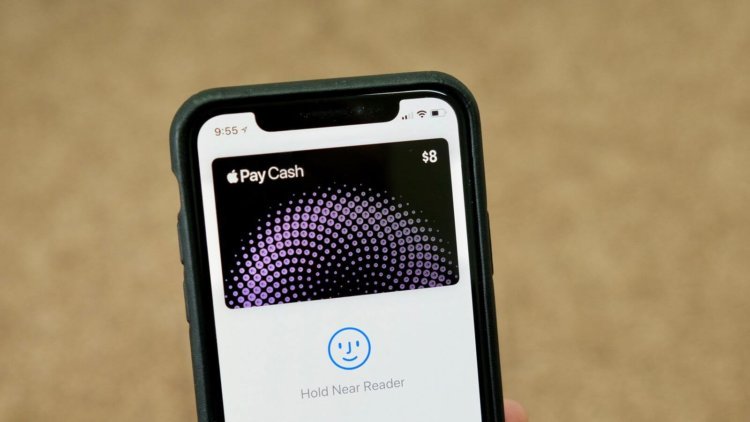
Что необходимо, для того чтобы начать процесс покупок через Apple Pay
- iPhone c NFC-модулем (iPhone SE, 6 и новее)
- Любые Apple Watch
- MacBook Pro с Touch Bar (только в программах, Интернете или Safari)
- iPad Mini 3 и новее (только в программах, Интернете или Safari)
- Любой компьютер Mac 2012 года и новее (в сочетании с поддерживаемым iPhone или Apple Watch)
Как узнать, какие банки поддерживаются системой Apple Pay
Полный список поддерживаемых банков находится здесь. Если вашего банка в списке нет, остается только ждать, когда будет заявлена поддержка платежной системы от Apple.
Настраиваем на iPhone или iPad

- На рабочем столе находим программу «Wallet».
- Нажимаем на «+» в верхней части экрана.
- Здесь мы можем настроить дебетовую, кредитную или дисконтную карту. Если для оплаты покупок в iTunes Store или App Store уже подключена карта, то система предложить выбрать её.
- Добавляем карту посредством фото или внесении данных вручную. В дальнейшем потребуется верификация карты. В зависимости от банка это может быть как SMS, так и сообщение электронной почты. В некоторых случаях придется позвонить в банк.
- После этого Apple Pay можно будет свободно использовать.
Настраиваем на Apple Watch

- Запускаем приложение Watch на iOS.
- Переходим в «Wallet & Apple Pay».
- Выбираем «Добавить кредитную или дебетовую карту». Если вы хотите использовать ту же карту, что и в iPhone, то в таком случае повторный ввод данных не потребуется (кроме CVV), система просто перенесет всю информацию на Apple Watch.
- Получаем разрешение на использование карты в платежной системе Apple Pay. Процесс такой же, как и на iPhone.
- Теперь можно свободно пользоваться Apple Pay.
Настраиваем на MacBook Pro с Touch Bar
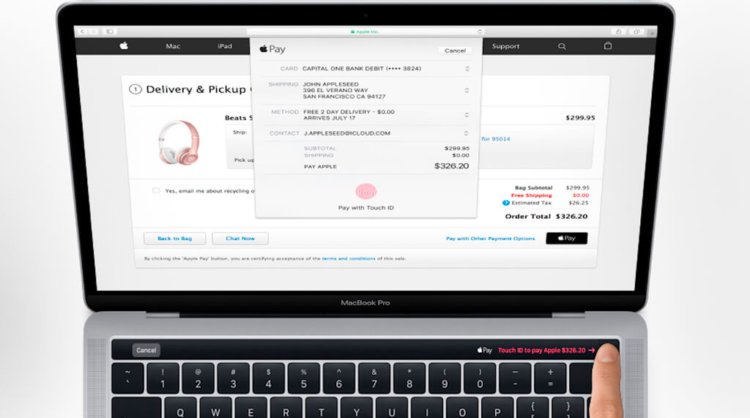
- Запускаем «Системные настройки».
- Выбираем «Wallet & Apple Pay». Нажимаем на «+».
- Вводим данные карты вручную или посредством фото.
- Проходим процесс верификации карты банком.
Все готово. Теперь с помощью Safari можно свободно совершать покупки через Apple Pay, используя датчик Touch ID.
Настраиваем на компьютере Mac при помощи iPhone или Apple Watch

В случае с iPhone — заходим в «Настройки» находим опцию «Разрешить платежи на Mac» и включаем ее. В случае с Apple Watch надстройка находится в приложении «Watch» –> «Wallet & Apple Pay». Заходим на любой сайт, который поддерживает Apple Pay в Safari. Выбираем «Оплатить с помощью Apple Pay». Подтверждаем покупку, используя iPhone или Apple Watch.
Читайте также

Когда мы говорим о доходах Apple, в первую очередь речь идет про iPhone, iPad, Mac и сервисы компании. Показатели там действительно впечатляющие: доход компании за минувший квартал составил 91,8 миллиардов долларов. Это на 9 процентов больше, чем год назад. При этом, такой результат стал не просто хорошим или впечатляющим, он стал рекордным для компании за […]

Apple как никакая другая компания умеет смотреть в будущее, просчитывая, какие технологии будут популярны через несколько лет. Именно поэтому в Купертино время от времени позволяют себе оснастить фирменные смартфоны поддержкой таких функций, практического применения которым сейчас ещё нет, но определённо появится потом. Отличный тому пример – технология Ultra Wideband, которая дебютировала в iPhone 11, но […]

Современные модели iPhone способны не только выступать в роли устройств для общения и развлечений, но и также быть средством оплаты. Многие владельцы смартфонов Apple совсем перестали доставать из кошелька банковские карты — зачем, если можно просто приложить телефон к терминалу? И становится очень неудобно, если Apple Pay перестает работать на iPhone. Разберем, почему это происходит, […]
appleinsider.ru
Как работает система Apple Pay — подробное описание
Скоро Apple Pay в России можно будет расплатиться в ближайшей булочной, а в большинстве магазинов шаговой доступности эта система уже с успехом функционирует. Давайте подробно разберем технологию работы Apple Pay.
Что такое Apple Pay
Apple Pay — это платежная система, действующая на основе тандема NFC-технологии и банков-партнеров. Банки обеспечивают оплату с загруженных в систему пластиковых карт.
С Apple Pay совершенно безопасно расплачиваться в различных торговых точках, приложениях и во время интернет-шоппинга на сайтах.
Вы загружаете в приложение данные своей пластиковой карточки, одной или нескольких, до 8 штук на одном устройстве и оплачиваете со своих счетов выбранные товары. Карта может быть любая: дебетовая или с кредитным лимитом — на ваш выбор.
Оплата происходит после всего одного касания – после сканирования вашего отпечатка пальца. Всего одно касание и никаких поисков у кассы затерявшегося в сумке кошелька!
Технология работы Apple Pay
Вот четыре компонента, на которых держится принцип работы Apple Pay:
- Технология передачи данных на близком , до 20 сантиметров, расстоянии (NFC)
- Область выделенной памяти, где и хранятся данные о Ваших банковских карточках (Secure Element)
- Компонент, который отвечает за идентификацию и хранит отпечаток вашего пальца для Touch ID
- Сервер, управляющий состоянием пластиковых карт в самом платежном приложении Wallet (Apple Pay Servers)
Какие гаджеты взаимодействуют с Apple Pay
У устройства, которым вы собираетесь расплатиться, должен быть NFC модуль
- Смартфоны iPhone последнего поколения (шестые, седьмые)
- iPhone 5/5с и iPhone 5s в тандеме с Apple Watch
- Непосредственно часы Apple Watch
- iPad (mini 3, 4, Air 2 и Pro)
- компьютеры Mac с браузером Safari (от 2012 года)
На видео наглядно показано, как собственно работает Apple Pay.
Приложение, которым Вы будете пользоваться с Apple Pay
Для работы с Apple Pay откройте на вашем телефоне приложение Wallet. Это приложение — универсальное хранилище номеров ваших дебетовых карт и карт с кредитным лимитом.
Настройка Apple Pay
Итак, вы открыли приложение Wallet.
Что необходимо сделать. Добавить в приложение карту (или карты) вашего Банка. Если у вас не одно устройство Apple, необходимо добавить карту на каждое.
Как добавить карту на iPhone
- В программе Wallet нажмите «Добавить пластиковую карту»
- Нажмите кнопку «Далее». Банк проверит информацию и решит, возможно ли внести карту в приложение
- Банку может потребоваться дополнительная информация. Тогда вы увидите запрос. Если вы можете предоставить запрашиваемые данные, вернитесь в раздел «Настройки» > «Wallet и Apple Pay» и выберете карту, о которой идет речь
- После того как карта пройдет проверку банка, нажмите «Далее»
Как добавить карту на IPad
Добавить карту на IPad вы сможете в соответствие с инструкциями для IPhone.
Как добавить карту на Apple Watch
- Зайдите в программу Watch на iPhone, потом откройте вкладку «Мои часы». Если часов у Вас несколько, выберите одни
- Далее следует нажать «Wallet и Apple Pay»
- Если карта уже загружена на вашем устройстве, нажмите «Добавить» рядом с ней. Если хотите добавить новую, нажмите «Добавить пластиковую карту»
- Далее так же, как на iPhone.
Как добавить карту на компьютер Mac
- Зайдите в меню «Системные настройки» > «Wallet и Apple Pay»
- Нажмите «Добавить карту»
- Далее в соответствие с iPhone
Приложения, сотрудничающие с Apple Pay
Вот список самых популярных приложений, в которых вы сможете расплатиться с Apple Pay:
- Афиша
- Аэрофлот
- Рамблер/касса
- Ситимобил
- Утконос
- Яндекс Такси
- BIGLION
- Lamoda
- OZON.RU
Как работает? : 4 комментария
apple pay ведь использует токенизацию? Я правильно понимаю? Ответить ↓
Да, все верно, именно её и использует. Говорят, что на данный момент это один из самых безопасных способах оплаты. Ответить ↓
Будет ли работать Apple Pay в магазине , если я без Интернета на телефоне? Ответить ↓
Здравствуйте, Сергей! Да, Вы можете расплачиваться с помощью Apple Pay, даже когда у Вас отсутствует подключение к сети интернет! Ответить ↓
applepayd.ru
Как на iPhone пользоваться Apple Pay
Давайте мы наглядно покажем и расскажем как на iPhone пользоваться Apple Pay, т.е. проводить бесконтактные платежи при помощи кошелька вашего Айфона.
Данная статья подходит для всех моделей iPhone Xs/Xr/X/8/7/6/5 и Plus на iOS 12. На более старых версиях могут отличаться или отсутствовать указанные в статье пункты меню и аппаратная поддержка.
За последние годы пользователи привыкли использовать функцию Apple Pay на своих гаджетах. Выполнив двойное нажатие на кнопку Home и подтвердив Touch ID можно было оплатить покупку. На iPhone X отсутствует Touch ID и кнопка Home.
Получается, что опция Apple Pay функционирует по-другому. Давайте рассмотрим, как на iPhone X выполняется активация Apple Pay при помощи Face ID.
Используем Apple Pay на iPhone X
-
Вначале следует проверить терминал, на котором вы планируете осуществить покупку. Система должна поддерживать беспроводную оплату. Для этого он должен иметь логотип, как на скриншоте ниже.

После этого достаем свой Айфон Х и выполняем на кнопку питания двойное нажатие. Гаджет по Face ID распознает лицо и разблокируется. После этого будет запущено приложение Apple Pay.



Оплата зачастую проходит менее чем за секунду. Когда на экране отобразится подтверждение успешной операции, телефон можно убрать.
Важно обратить внимание, что сама опция Apple Pay должна поддерживаться в регионе, где вы хотите оплатить покупку. Если вы посещаете другую страну, то вначале стоит проверить, что в данном государстве бесконтактные платежи Apple Pay поддерживаются.
Настройка Apple Pay
Для настройки на IPhone X функции Apple Pay следует выполнить такие шаги:
- Открываем меню «Настройки» на главном экране телефона.
- Переходим в раздел «Wallet и Apple Pay».

Выбираем функцию добавления кредитной или дебетовой карты.

В процессе настройки могут появиться ошибки по таким причинам:
- Вид карты настраиваемую технологию не поддерживает.
- Выпустивший карту банк настраиваемую технологию не поддерживает.
- В стране нахождения функция недоступна.
- Данные о карте введены некорректно (при ручном вводе).
Безопасна ли функция Apple Pay на iPhone Х
Пользователи, которые длительное время работают с продукцией компании Apple, уже смогли убедиться в надежности ее технологий. К ним относится использование платежных систем. Вся информация о банковской карте не содержится в памяти самого телефона или на серверах компании.
Данные о суммах сделанных транзакций содержатся в виде анонимной информации. Получается, что от глаз мошенников все ваши реквизиты скрыты надежно.
Как на iPhone X сместить экран вниз
Использование функции Touch ID во время оплаты позволяет риск взлома свести к минимуму. Даже если Айфон потерян или украден, с его помощью расплатится будет невозможно, так как не получится подделать отпечаток пальца.
Это касается и технологии для идентификации Face ID, применяемой на IPhone X. Система владельца идентифицирует при помощи распознавания его лица.

Уровень точности и надежности работы системы очень высокий, она способна распознать владельца гаджета даже при изменениях внешности (к примеру, в парике или очках), но с другим человеком его не спутает, даже при похожих чертах лица.
Существенным плюсом совершения покупок при помощи собственной платежной системы на устройстве Айфон Х стала именно безопасность и удобство во время онлайн платежей. Оплачивая услуги или товары через интернет, больше не нужно создавать учетную запись плательщика или вводить данные карты &ndash, достаточно активировать функцию, взглянуть на экран смартфона. При этом не нужно волноваться, что ваши банковские реквизиты будут перехвачены мошенниками.
a-apple.ru
